Come registrare l'audio su Presentazioni Google in pochi clic 2024
Aggiungendo l'audio alle tue Presentazioni Google, hai reso la tua presentazione più personale e coinvolgente, il che può affascinare maggiormente il tuo pubblico. Che tu stia condividendo una storia, trasmettendo informazioni complesse o presentando un rapporto con altri, la registrazione dell'audio aggiunge una nuova dimensione alle tue presentazioni. Considerando i numerosi vantaggi della registrazione dell'audio su Presentazioni Google, potresti volerlo fare come registrare l'audio su Presentazioni Google?
Sfortunatamente, nonostante sia un componente cruciale, Presentazioni Google non dispone di una funzionalità integrata per la registrazione diretta dell'audio. Quindi, come registrare l'audio su Presentazioni Google?
Considerando che Presentazioni Google è uno strumento online, gli utenti preferiranno utilizzare i servizi online piuttosto che scaricare programmi per svolgere il proprio lavoro. In questo blog ti mostreremo come registrare l'audio per Presentazioni Google con registratori online e come aggiungere voce a Presentazioni Google. Continua a leggere per maggiori dettagli.
Parte 1. Come registrare l'audio per Presentazioni Google?
Per aggiungere voce a Presentazioni Google, devi registrare la tua voce e caricarla su Google Drive, così puoi inserirla in seguito.
Con il progresso di Internet, molte attività che prima richiedevano programmi specializzati possono ora essere facilmente completate online. La registrazione audio è una di queste. In questa parte elencheremo tre dei migliori registratori audio online che possono aiutarti a registrare l'audio per Presentazioni Google.
Registra audio per Presentazioni Google con il registratore vocale online Direec
Registratore vocale online Direec è un comodo registratore audio online in grado di registrare l'audio con pochi clic. Una delle caratteristiche più interessanti che ha è la registrazione simultanea dell'audio e del microfono del dispositivo in buona qualità.
Ecco come registrare l'audio su Presentazioni Google con Direec Online Voice Recorder:
- Fai clic su "Avviare la registrazione" per accedere all'interfaccia principale. Spunta una casella di controllo o entrambe dal Microfono e Suoni di sistema opzioni di cui hai bisogno. Quindi, fare clic su "Avviare la registrazione" per avviare la registrazione vocale quando sei pronto.
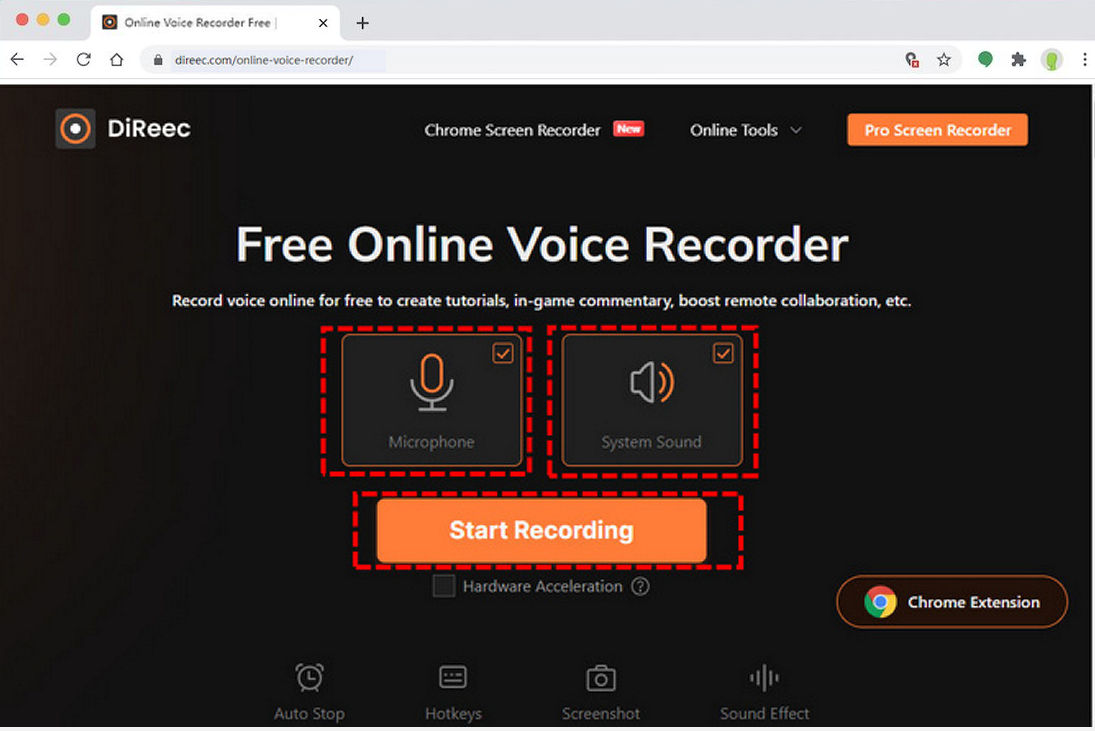
- La registrazione audio inizierà dopo un conto alla rovescia. Per mettere in pausa la registrazione, premi l'icona Pausa. Per concludere la registrazione, premi l'icona Interrompi.
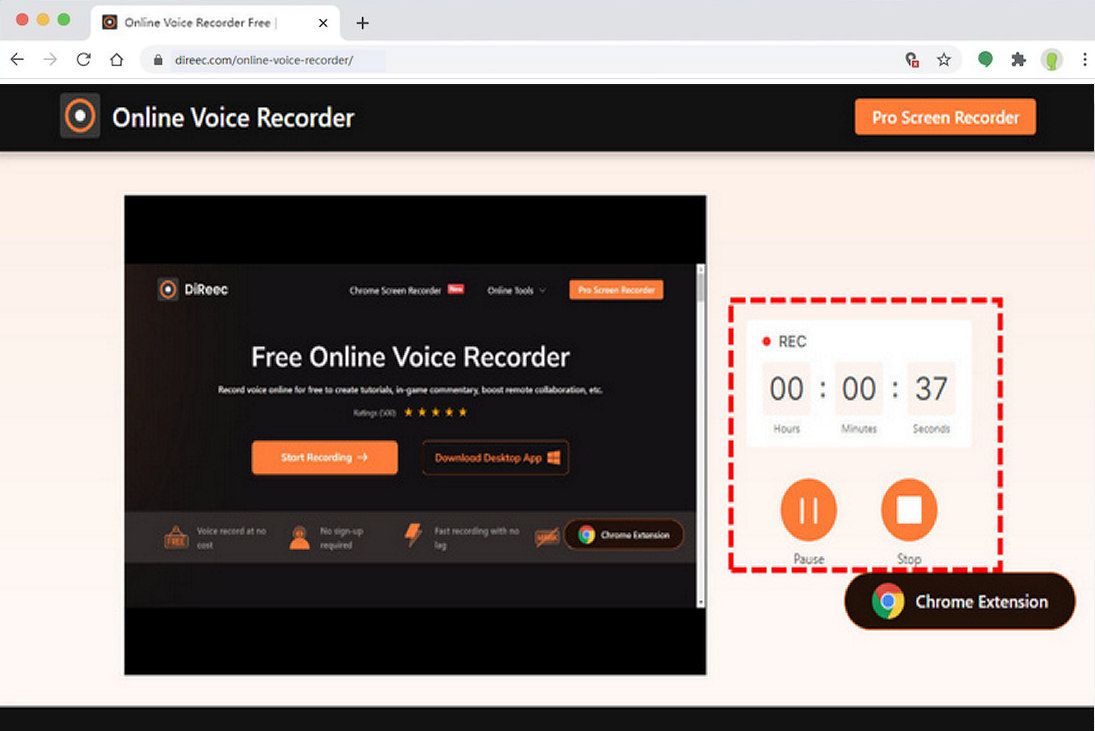
- Al termine della registrazione, il file audio appena registrato verrà immediatamente esportato. È possibile visualizzare l'anteprima dell'audio facendo clic sull'icona di riproduzione. Se sei soddisfatto, premi il pulsante Download per salvare il file MP3.
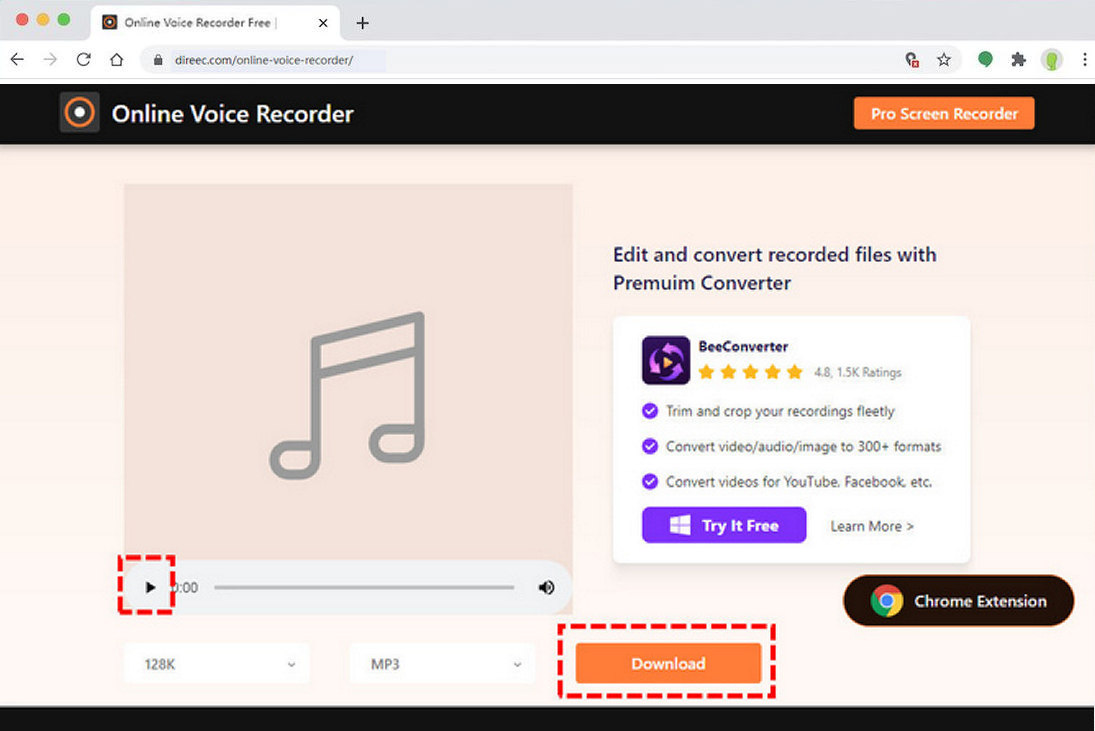
Registra audio per Presentazioni Google con Vocaroo
Se desideri solo aggiungere un breve audio su Presentazioni Google, Vocaroo è una buona scelta per te. È un semplice strumento online che ti consente di sperimentare la registrazione pura. Inoltre, ha la funzione di rimuovere il rumore di fondo e regolare automaticamente il volume, il che può conferire al tuo audio una qualità superiore. Dopo aver registrato l'audio, puoi condividere la tua registrazione sui social media o via e-mail.
Ecco i passaggi su come registrare la voce su Presentazioni Google con Vocaroo:
- Controlla la connessione del microfono e fai clic su icona del microfono rosso per iniziare la registrazione.
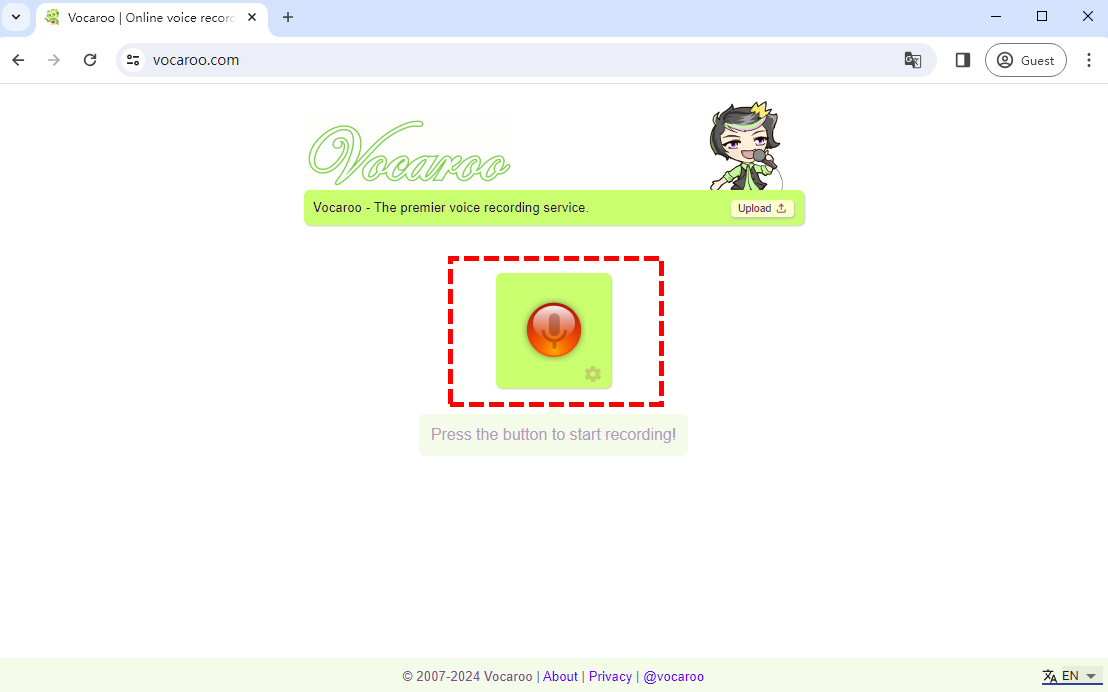
- Clicca su icona di pausa bianca per mettere in pausa la registrazione o fare clic su icona quadrata rossa per terminare la registrazione audio.
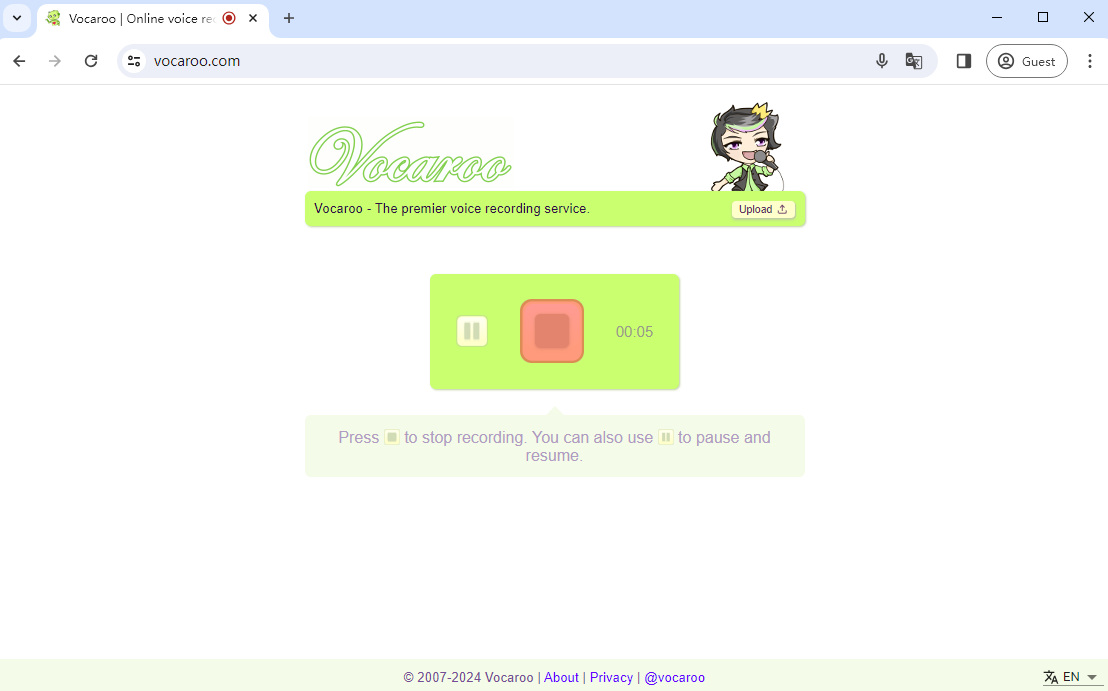
- Al termine della registrazione è possibile riprodurre l'audio necessario. Se hai bisogno di registrare di nuovo, fai semplicemente clic sull'icona rossa per ricominciare. Se sei soddisfatto dell'audio, puoi fare clic su Salva e condividi per scaricare o condividere l'audio.
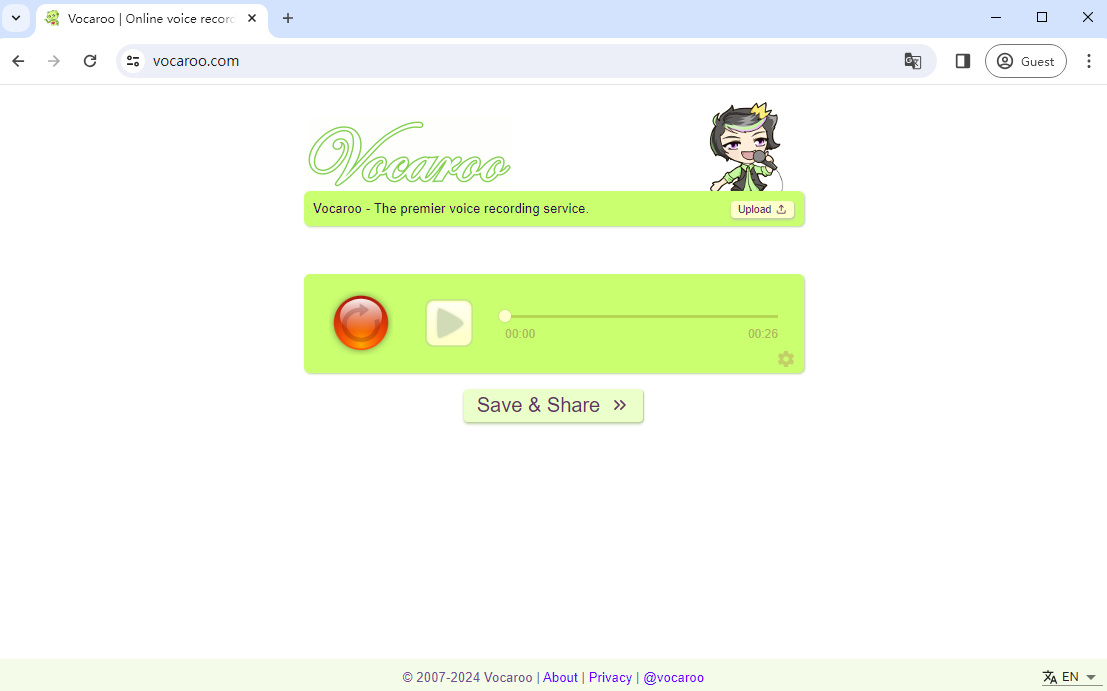
Registra audio per Presentazioni Google con il registratore vocale online Virtual Speech
Registratore vocale online Virtual Speech è uno strumento online gratuito che ti consente di registrare la tua voce utilizzando un microfono. È quindi possibile scaricare l'audio nei formati M4A o MP3 oppure ascoltarlo nel browser.
Ecco come registrare la voce su Presentazioni Google con il registratore vocale online Virtual Speech:
- Accedi al registratore vocale online e premi Avvio della registrazione. Verrà visualizzata una finestra che richiede l'accesso al microfono. Fare clic su Consenti per avviare la registrazione.
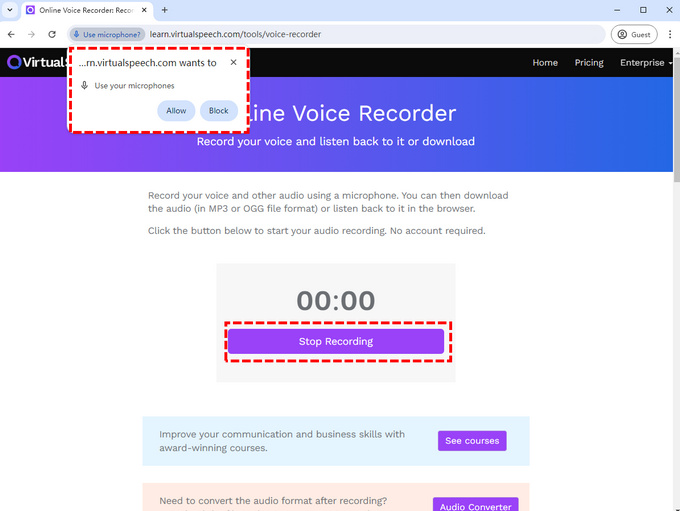
- La registrazione inizierà dopo aver premuto il pulsante e non potrai mettere in pausa durante la registrazione. Una volta finito, premi Smettere di registrazione per terminare il disco.
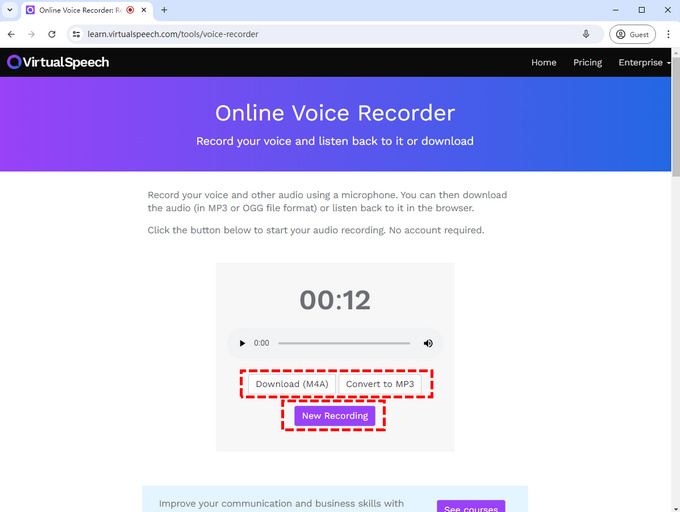
- Dopo aver interrotto la registrazione, il registratore ti darà la possibilità di scaricare l'audio in formato M4A o MP3. E se non sei soddisfatto della tua registrazione, puoi scegliere di registrarla nuovamente facendo clic su Nuova registrazione.
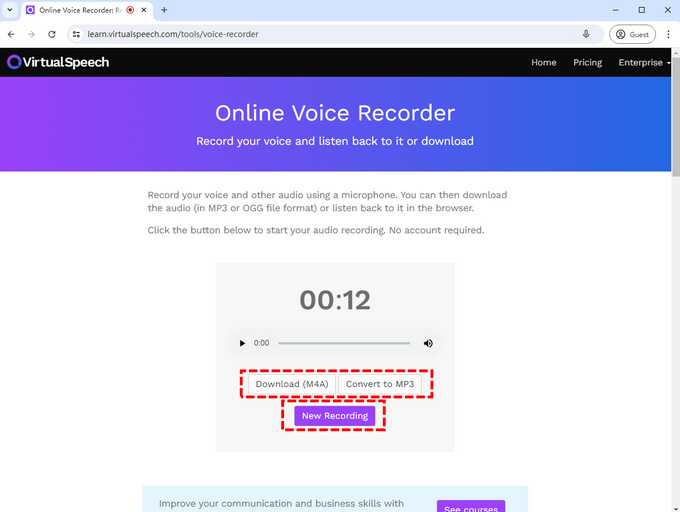
Parte 2. Come aggiungere la registrazione vocale a Presentazioni Google?
Una volta terminata la registrazione dell'audio, la prossima cosa che devi fare è caricalo sul tuo Google Drive e inizia a creare la tua presentazione in Presentazioni Google.
Quindi, come aggiungere una registrazione vocale a Presentazioni Google?
- Apri la presentazione e fai clic inserire nella barra dei menu.
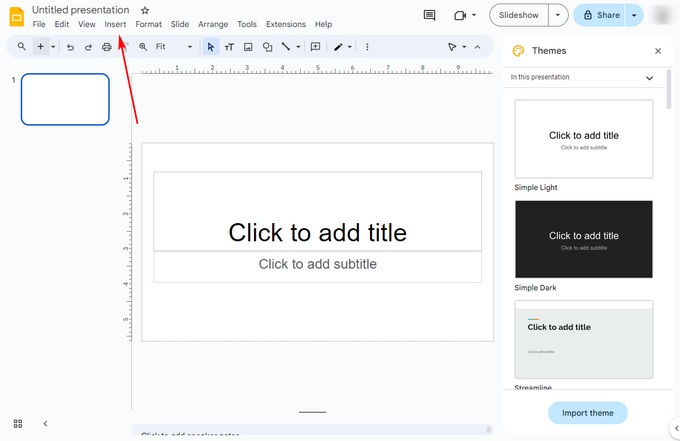
- Scorri il menu a discesa e seleziona audio, verrà visualizzata una finestra in cui potrai cercare un file audio nel tuo Google Drive
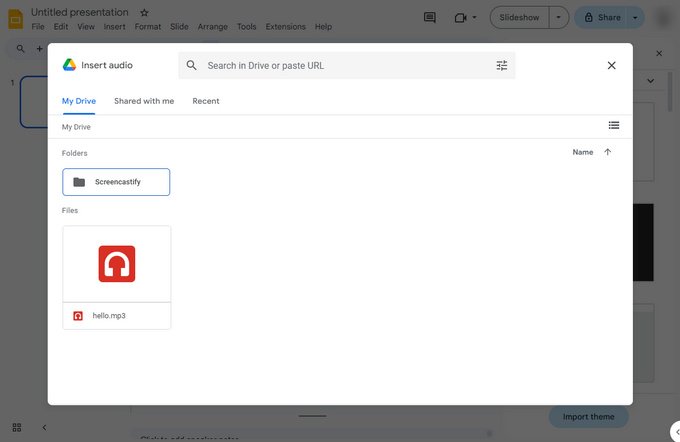 .
. - Scegli il tuo file e fai clic su Seleziona. Quindi, il tuo audio è stato aggiunto. Puoi vedere un'icona sulla presentazione, dove puoi riprodurre l'audio e modificare il volume. Puoi anche utilizzare il menu a destra per effettuare impostazioni più dettagliate per il tuo audio, tra cui riproduzione audio, loop, ecc.
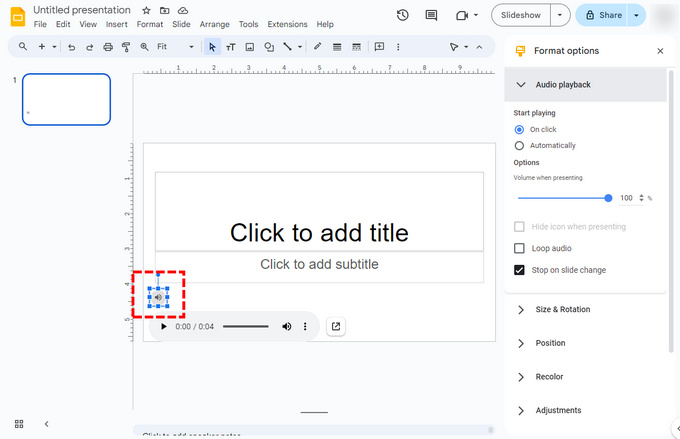
Bonus: come registrare la presentazione di Presentazioni Google con la voce?
Nell'era digitale di oggi, le presentazioni si sono evolute oltre la possibilità di essere mostrate di persona; Non è necessario mostrare, utilizzare e spiegare la tua presentazione ancora e ancora. Ora puoi registrare le tue presentazioni di Presentazioni Google con la tua voce.
Per registrare le tue presentazioni di Presentazioni Google in modo fluido, completo e di alta qualità, ti consigliamo di utilizzare Registratore dello schermo DiReec. È un registratore di schermo ad alta efficienza per sistemi Windows e Mac. La sua funzionalità di accelerazione hardware ti consente di registrare schermo, webcam e microfono contemporaneamente e senza problemi durante sessioni di registrazione dello schermo estese. È la scelta perfetta per registrare la presentazione di Presentazioni Google.
Ecco come registrare un video su Presentazioni Google con audio:
Innanzitutto devi scaricare DiReec Screen Recorder.
- Lancio Registratore dello schermo DiReec; Selezionare Modalità Windows, e seleziona la presentazione di Presentazioni Google. Quindi, seleziona Microfono per registrare la tua voce durante la registrazione.
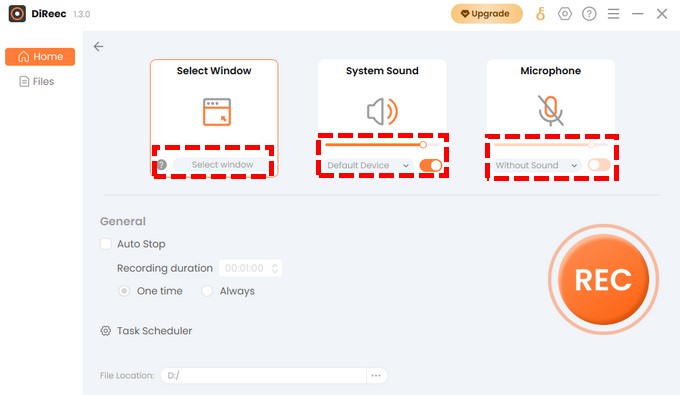
- Clicchi REC per iniziare a registrare la presentazione di Presentazioni Google. Il pulsante corrispondente sul barra degli strumenti può essere utilizzato per mettere in pausa o interrompere la registrazione. Puoi anche utilizzare gli strumenti di annotazione per trasmettere il tuo messaggio in modo chiaro ed efficace.
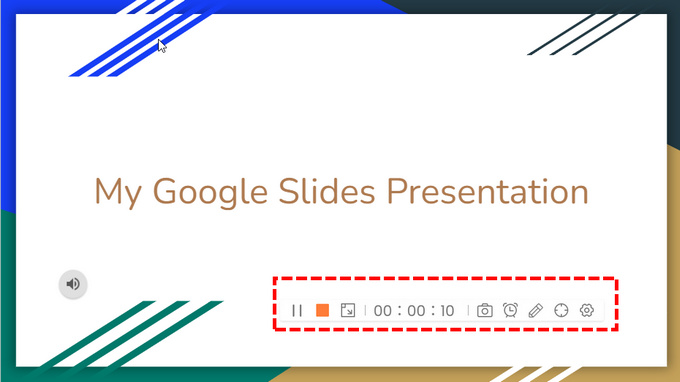
- Clicca su quadrato arancione sulla barra degli strumenti per terminare la presentazione. Il tuo video verrà salvato automaticamente su la pagina File, dove puoi controllare i video semplicemente registrati e ritagliarli o ritagliarli se necessario.
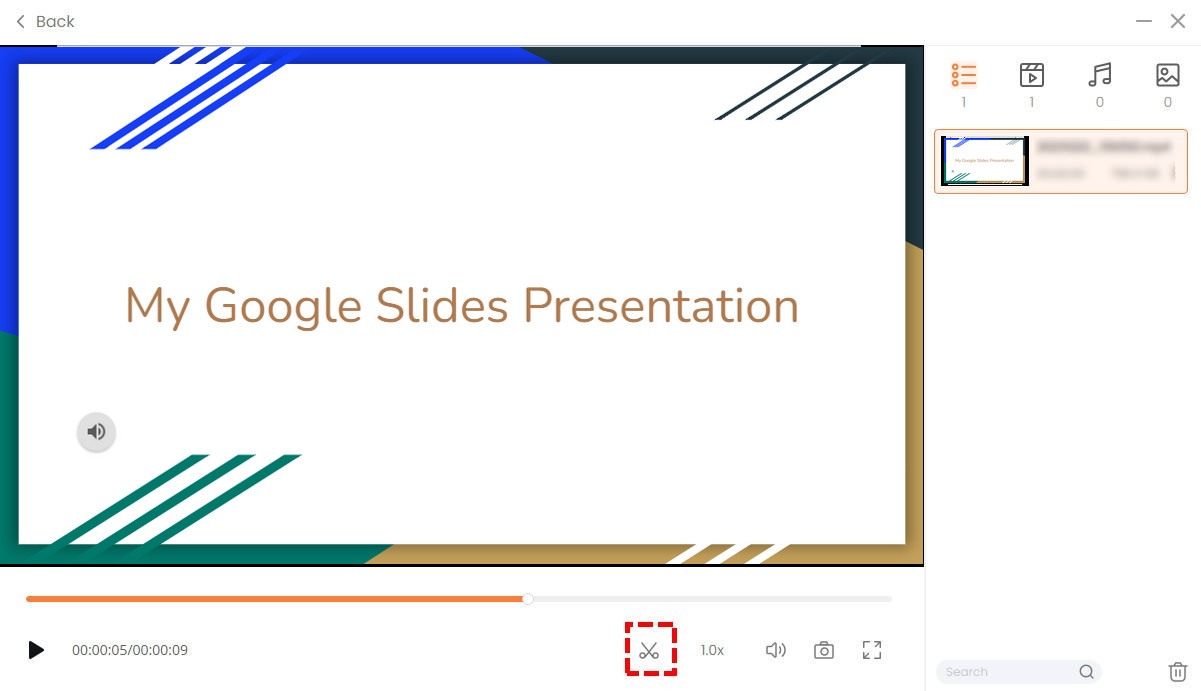
Conclusione
Molti utenti si chiedono come registrare l'audio su Presentazioni Google.
Purtroppo non puoi farlo direttamente. Devi prima registrare l'audio con uno strumento di terze parti e quindi aggiungere il file audio a Presentazioni Google.
Per registrare l'audio per Presentazioni Google, qui ti consigliamo tre pratici registratori vocali online. Puoi usarli per registrare la tua voce e caricarla su Presentazioni Google. Tra i tre registratori vocali online, il nostro più consigliato è Registratore vocale online Direec. Può registrare l'audio e il microfono del dispositivo contemporaneamente.
Inoltre, puoi usare Registratore dello schermo DiReec per registrare la presentazione di Presentazioni Google. Può registrare senza problemi lo schermo, la webcam e il microfono in alta qualità e far evolvere la tua presentazione oltre la visualizzazione di persona.
Provaci oggi.
Domande frequenti
Come aggiungere audio a Presentazioni Google?
Per aggiungere audio a Presentazioni Google, devi registrare l'audio con un file registratore vocale online e caricalo su Google Drive. Quindi, apri la presentazione e seleziona la scheda Inserisci nella barra dei menu. Dal menu a discesa, fai clic su Audio e seleziona il file dalla finestra pop-up.
Puoi registrare l'audio su Presentazioni Google?
Sfortunatamente, non esiste ancora una funzione per registrare l'audio su Presentazioni Google. Avrai bisogno di un registratore vocale online per registrare l'audio. Quindi carica il file audio su Drive e aggiungilo a Presentazioni Google.




